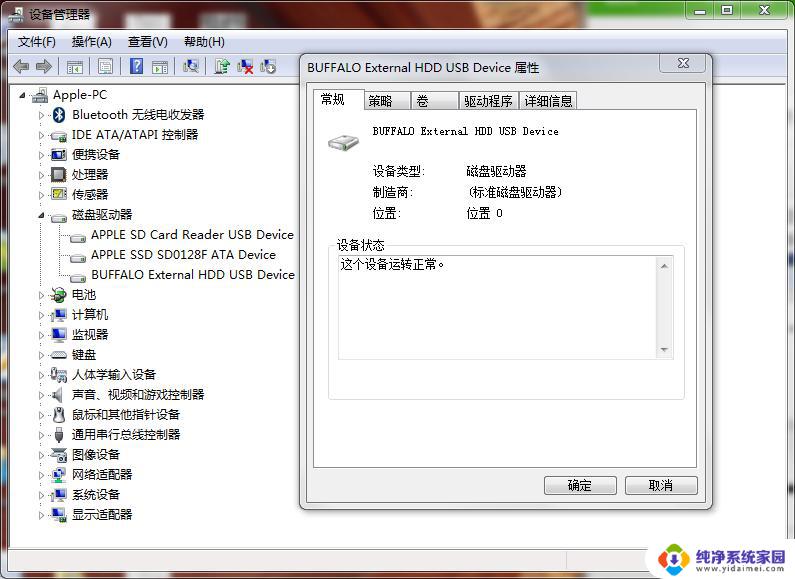外接移动硬盘在电脑上不显示 移动硬盘插上电脑无法显示怎么办
随着科技的发展,移动硬盘已经成为我们生活中必不可少的工具之一,有时当我们将移动硬盘插上电脑时却发现它不显示在屏幕上,这无疑给我们的工作和娱乐带来了很大的困扰。当我们遇到这种问题时应该如何解决呢?本文将会为大家介绍一些常见的解决方法,帮助您轻松解决移动硬盘无法显示的问题。
方法如下:
1.将移动硬盘用USB线插入电脑,如果不显示。首先换个电脑的USB口试一下,防止电脑的USB口坏掉
2.如果换了口仍不显示,首先替换这根USB线,USB线的寿命不长,坏的概率很高。一般换线以后,就可以显示了。
3.换线以后,如果还不显示。到控制面板里去看,有没有红圈里的设备,如果有,而且是感叹号,一般都是驱动程序不正确导致的,可以右键删除这个设备以后,重新插拔一下,在联网的情况下,系统会自动安装移动硬盘的驱动程序。
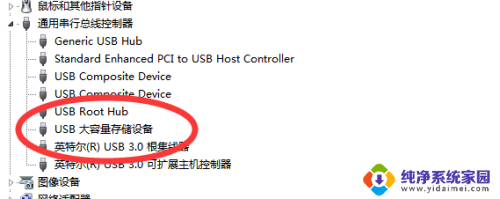
4.如上上一步里没有红圈里的设备,就看看移动硬盘的指示灯是否亮?如果指示灯是亮的,说明移动硬盘电源正常,问题出在移动硬盘的控制电路上,估计就要更换移动硬盘了
5.如上一步中指示灯也不亮,说明是移动硬盘的电源有问题。或者电脑的USB口电压不够,可以换台电脑再试试。
6.如上一步更换电脑后仍然不行,估计只能更换或者维修移动硬盘了。
以上就是外接移动硬盘在电脑上不显示的全部内容,如果您需要帮助,您可以按照以上步骤进行操作,希望对您有所帮助。